Kad SD ialah cakera storan kecil dengan tahap mudah alih yang tinggi.Oleh itu, ia biasanya digunakan untuk menyimpan dan menghantar data,seperti dokumen, imej, video dan fail lain.
Tetapi kadangkala, anda mungkin memadamkan fail daripada kad SD anda, atau ia hilang begitu sahaja dan menjadi tidak boleh diakses, dan anda tidak mempunyai sandaran.Ini sangat mengecewakan dan kadangkala boleh menyebabkan masalah besar.
Tetapi semua harapan tidak hilang.Anda bolehGunakan kaedah yang betul dan alat yang boleh dipercayaimemulihkan fail yang dipadam dari kad SD,Kami akan menutupnya kemudian.
Tetapi pertama, mari kita lihat lebih dekatSebab kehilangan data dalam kad SD dan cara menanganinya selepas itu.
Contents [show]
Sebab biasa kehilangan data pada kad SD
Semua peranti storan, termasuk kad SD, terdedah kepada kehilangan data.Untuk mendapatkan semula data yang hilang, adalah penting untuk menentukan punca kehilangan data dan mengambil tindakan yang sewajarnya.Berikut adalah sebab biasa.
- Serangan virus dan perisian hasad boleh memadam fail dan folder secara rahsia.
- Memadam fail dari kad SD secara tidak sengaja.
- Jika kad SD anda rosak, direktori akan menjadi tidak boleh dibaca dan hanya mesej ralat akan dipaparkan.
- Pemformatan kad SD secara tidak sengaja adalah satu lagi punca mudah kehilangan data.
- Masalah perkakasan (cth, kegagalan cakera keras) boleh menyebabkan kerosakan data.Dalam kes ini, ia akan memaparkan mesej ralat "Akses Ditolak", mengakibatkan ketidakupayaan untuk mengakses data SD.
- Kerosakan fizikal, seperti kerosakan SD, kerosakan air, gelendong tersangkut, dsb.
Jika fail tidak boleh diakses tetapi kad SD berfungsi, anda boleh melakukan pemulihan data dengan mudah menggunakan kaedah yang diterangkan di bawah.Walau bagaimanapun, jika kad rosak secara fizikal, juruteknik diperlukan untuk memulihkan data yang hilang.
Cara Meningkatkan Peluang Anda untuk Pemulihan Data SD
Sementara itu, ingatlah perkara ini untuk meningkatkan peluang pemulihan selepas kehilangan data.
- Jangan simpan sebarang data baharu pada kad SD sehingga anda memulihkan fail yang hilang kerana ini akan memadamkan cache secara kekal.
- Matikan peranti dan keluarkan kad SD daripada peranti untuk mengelakkan peniruan selanjutnya bagi data yang hilang.
- Semak sama ada kad SD belum diformatkan semula, walaupun anda digesa untuk berbuat demikian kerana kerosakan sistem fail.
AnyRecover – Perisian Pemulihan Data Kad SD Terbaik
Apabila berhadapan dengan situasi kehilangan data SD yang mengecewakan, anda harus menggunakan perkhidmatan perisian pemulihan terbaik yang mempunyai antara muka pengguna yang intuitif dan kadar pemulihan yang tinggi untuk melaksanakan kad SD dengan cekap dan yang paling penting, ia Sangat mudah digunakan.
AnyRecover mempunyai semua kualiti yang dinyatakan di atas, menjadikannya ideal untuk pemulihan data.Ia mempunyai lebih banyak untuk ditawarkan.
Ciri Utama AnyRecover
Dipercayai oleh lebih 500,000 pengguna此Alat Pemulihan Kad SD, semuanya atas sebab yang baik.Ia serasi dengan macOS 10.9 kepada macOS Big Sur 11 dan Windows 10/8.1/8/7/XP yang terkini.Selain itu, ia adalah 100% selamat untuk digunakan dan melindungi privasi data anda.
Anda akan kagum apabila bercakap tentang keupayaan AnyRecover.
- AnyRecover akan memulihkan data yang hilang pada sebarang jenis media storan termasuk pemacu kilat, kad SD, kad memori, pemacu keras luaran dan dalaman, dsb.
- Pulihkan lebih daripada 1000 format yang berbeza seperti fail audio, arkib zip, imej, dokumen pejabat, video, dsb.
- Ia boleh memulihkan data daripada kad SD yang diformat, partition yang hilang, Tong Kitar Semula yang dikosongkan, ranap komputer dan banyak lagi situasi kehilangan data kritikal yang lain.
Cara Melakukan Pemulihan Data Kad SD Menggunakan AnyRecover
Anda tidak perlu panik apabila anda menghadapi kehilangan data SD.AnyRecover boleh memulihkan fail yang dipadam daripada kad SD dengan mudah dan cekap dalam 1-2-3 langkah seperti yang ditunjukkan di bawah.
Muat turun AnyRecover dan pasangkannya
Anda akan mendapat versi Windows dan Mac AnyRecover.Muat turun sahaja dari laman web rasmi dan ikut arahan untuk memasangnya, ia hanya mengambil masa beberapa minit.
Pilih lokasi untuk mencari data
Kemudian, anda perlu memilih lokasi untuk mula mencari data SD yang hilang.Sambungkan kad SD ke komputer, kemudian dalam "Peranti Boleh Alih Luar"bahagianpilih di bawah, kemudian klik "开始"Butang.Program ini akan mula mengimbas fail SD yang hilang.
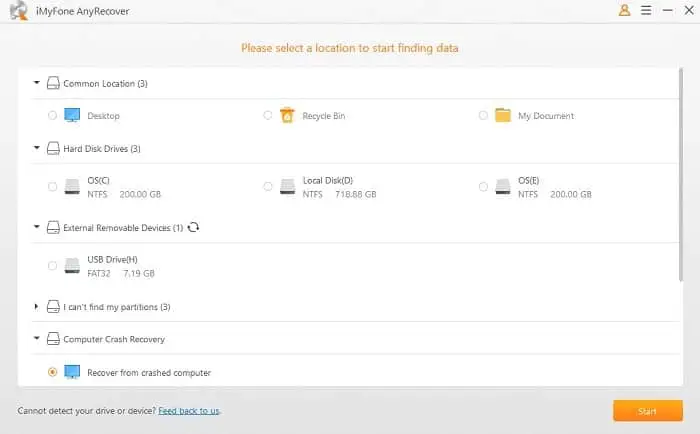
Imbas kad SD
AnyRecover akan memulakan imbasan penuh kad SD.Tempoh imbasan akan bergantung pada jumlah fail dalam kad SD.Setelah selesai, semua fail yang dipulihkan akan tersedia dalam jenis fail asalnya.Mudah untuk mengatur fail sebelum memulihkannya.
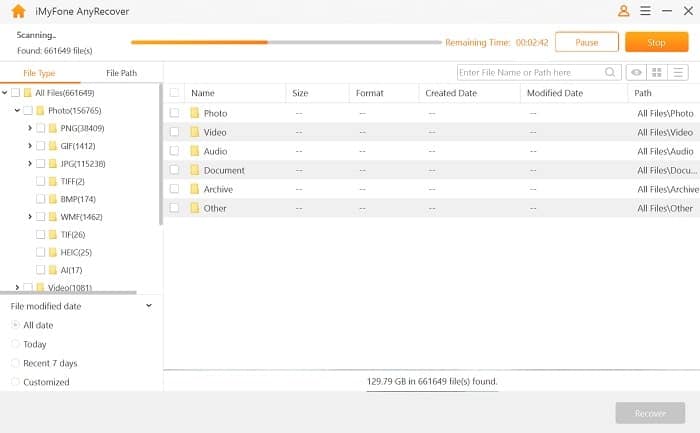
Pratonton dan pulihkan fail
Selepas proses pengimbasan selesai, fail boleh dipratonton dengan mengklik dua kali sebelum memulihkannya.Klik kotak semak kecil untuk setiap fail yang anda ingin pulihkan.Apabila disahkan, klik "pulih"Butang.Kemudian simpan fail yang dipulihkan ke komputer anda.Anda juga boleh menggunakan peranti luaran lain untuk menyimpan fail.
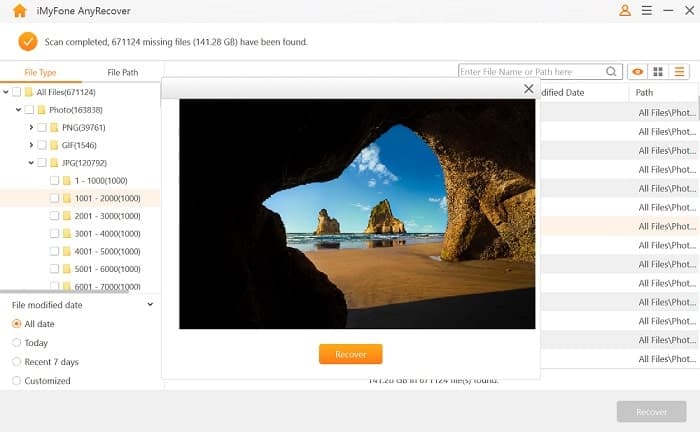
Petua untuk Mengelakkan Kehilangan Data Kad SD
Banyak situasi membawa kepada kehilangan data SD.Oleh itu, adalah penting untuk mengetahui bagaimana untuk mengelakkan kerugian selanjutnya pada masa hadapan.
- Elakkan menetapkan semula peranti anda kepada tetapan kilang, kerana ini boleh memadamkan data daripada kad SD.
- Biasakan membuat sandaran data anda supaya apabila data hilang daripada kad SD, anda boleh mendapatkan salinan daripada sandaran.
- Pastikan kad SD tidak terjejas oleh kerosakan luaran dan fizikal seperti pecah.
- Elakkan daripada mengganggu sebarang proses pemindahan data.Hanya tunggu sehingga ia selesai memindahkan, kemudian keluarkan kad SD.
- Pastikan untuk mengeluarkan kad SD dengan betul dengan "Penyingkiran Selamat" untuk mengelakkan rasuah data.
- Ingat bahawa kad SD selamat daripada virus.Jadi pastikan anda mengimbasnya untuk mengalih keluar sebarang perisian hasad untuk kekal selamat.
Kesimpulannya
Kehilangan fail daripada kad SD sangat menyusahkan terutamanya apabila anda menyimpan banyak data penting di dalamnya.Namun, kini anda boleh luluspaling boleh dipercayaiAlat pemulihan AnyRecover sendiriPulihkan fail yang dipadam dari kad SD dengan cepat.Semua data yang hilang akan dipulihkan hanya dalam beberapa langkah mudah.Dan sentiasa ingat untuk membuat sandaran data penting anda!
Sila baca juga:
- Bagaimana untuk mengalih keluar perlindungan tulis untuk usb dan kad sd 2020 (dibuka dalam tab penyemak imbas baharu)
- Perisian percuma untuk memulihkan foto yang dipadam dari kad SD (Dibuka dalam tab penyemak imbas baharu)
- 10 Sebab Komputer Windows 9 Anda Berjalan Lambat dan Bagaimana Untuk Mempercepatkannya?
- Bagaimana untuk membetulkan Windows 10 tidak mengenali Telefon Android?

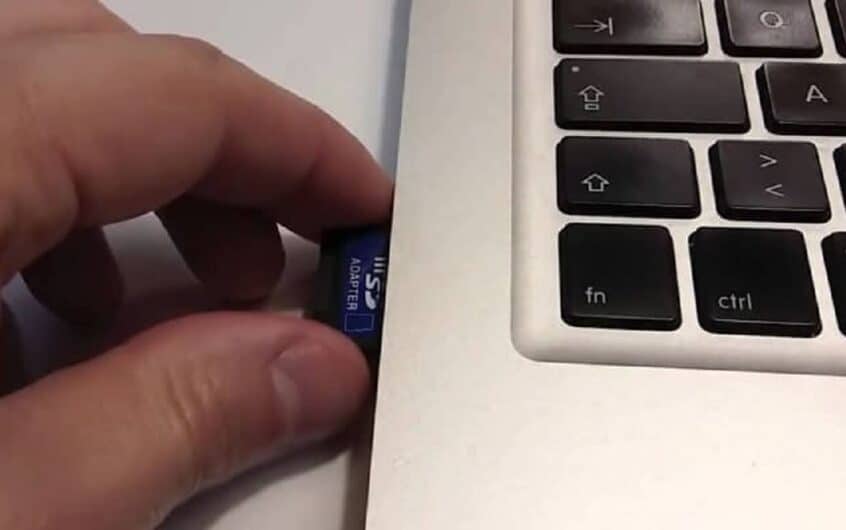
![[Tetap] Microsoft Store tidak boleh memuat turun apl dan permainan](https://oktechmasters.org/wp-content/uploads/2022/03/30606-Fix-Cant-Download-from-Microsoft-Store.jpg)
![[Tetap] Microsoft Store tidak boleh memuat turun dan memasang apl](https://oktechmasters.org/wp-content/uploads/2022/03/30555-Fix-Microsoft-Store-Not-Installing-Apps.jpg)

